Mit der FRITZ!Box 6590 Cable haben wir heute aus der Sicht des Kabel-Nutzers das Highend-Modell aus der bekannten FRITZ!Box Serie von AVM im Test, welches nicht nur mit den Grundfunktionen eines Routers aufwartet, sondern mit vielen zusätzlichen Funktionen und Features punkten möchte.

Welche Features und Funktionen in der FRITZ!Box 6590 stecken und wie sich der Highend-Kabel-Router von AVM in unserem Test geschlagen hat, erfahrt ihr in diesem Review.
Technische Details:
Internet
- Internet über Kabel am EuroDOCSIS 3.0/2.0/1.1/1.0-Kabelanschluss
- Integriertes EuroDOCSIS-3.0-Kabelmodem für bis zu 1.760 MBit/s Downstream-Geschwindigkeit
- Full-Band Capture Tuner
- Leistungsfähiger WLAN-Router mit Firewall/NAT, DHCP-Server, DynDNS Client, UPnP
- Unterstützung von IPv6
- Stateful Packet Inspection Firewall mit Portfreigabe
- Sicherer Fernzugang über das Internet mit VPN (IPSec)
WLAN - 4 x 4 WLAN AC + N mit Multi-User-MIMO
- WLAN-Funknetze nach 802.11ac (bis 1.733 MBit/s brutto; 5 GHz) und 802.11n (bis 800 MBit/s brutto; 2,4 GHz)
- Vergrößert das Heimnetz mit WLAN Mesh – mehrere WLAN-Zugangspunkte einfach zu einem intelligenten System zusammenfassen (ab FRITZ!OS 6.90).
- Dual-WLAN AC + N für gleichzeitigen Einsatz im 2,4-GHz- und 5-GHz-Frequenzband
- Kompatibel zu WLAN 802.11g, b und a
- Ab Werk sicher mit aktivierter WPA2-Verschlüsselung
- AVM Stick & Surf: automatisch sicher und kabellos surfen
- WiFi Protected Setup (WPS)
- WLAN-Gastzugang – sicheres Surfen für Freunde und Besucher
- WLAN-Autokanal: automatisierte Suche nach einem störungsfreien WLAN-Funkkanal
- WLAN Eco für optimale Leistung bei minimalem Stromverbrauch
- Integriert iPhones und Android-Smartphones über WLAN in das Heimnetz
Telefonie - Telefonanlage mit DECT-Basis für bis zu 6 Schnurlostelefone Verschlüsselte Sprachübertragung ab Werk
- ISDN-S₀-Bus zum Anschluss von ISDN-Telefonen/ISDN-Telefonanlage
- 2 a/b-Ports zum Anschluss von analogen Telefonen, Anrufbeantworter und Fax
- Unterstützt HD-Telefonie für ein natürliches Klangbild
- DECT Eco: Funkabschaltung für höchste Ergonomie
- 5 integrierte Anrufbeantworter inklusive E-Mail-Weiterleitung (voice to mail)
- Faxfunktion inklusive E-Mail-Weiterleitung (fax to mail)
- Rufumleitung, interne Rufe, Dreierkonferenzen, Vermitteln
- Rufnummernsperre, Weckruf, Babyfon, VIP-Rufe und Klingelsperre
- Internettelefonie SIP-konform nach RFC 3261
- Anmeldung von IP-Telefonen (LAN/WLAN) nach SIP-Standard
- Telefonie-App (WLAN) für Apple iOS ab Version 4, Google Android ab Version 2.1
Komfort für das Heimnetz - Mediaserver stellt Geräten im Heimnetz Musik, Bilder und Videos zur Verfügung (SMB, FTP, UPnP AV)
- Mit MyFRITZ! von überall sicherer Zugriff auf die eigene FRITZ!Box
- FRITZ!NAS – einfacher Zugriff auf alle Dateien im Netzwerk
- Leistungsstarker Prozessor: vernetzte Anwendungen wie IPTV, Video on Demand und Musikstreaming
- Streamt vom Kabelanschluss unverschlüsselte TV-Programme gleichzeitig an Tablets oder Smartphones (komfortabel mit FRITZ!App TV)
- und an Computer (mit dem VLC-Player) im Heimnetz.
- Kindersicherung, Push Service, Cloud-Kontakte, Online-Speicher
- Gastzugang – sicheres Surfen für Freunde und Besucher (WLAN/LAN)
- Bestehenden Internetzugang über LAN oder WLAN mitnutzen
- Wake on LAN per Internet
FRITZ!OS - “fritz.box”: übersichtliche Benutzeroberfläche, intuitiv über den Browser zu bedienen
- Benutzeroberfläche für Smartphones und Tablets optimiert (Responsive Design)
- Kostenlose Updates für neue Funktionen und Sicherheit, auf Wunsch per Auto-Update
- Erweiterte Ansicht für spezielle Einstellungsmöglichkeiten, Hilfefunktion mit Volltextsuche
- FRITZ!Apps für für den Dateizugriff von unterwegs (Android und iOS), für das einfache Verbinden mit dem WLAN (Android), für das
- Verwenden von Smartphones als Webcams (Android) und mehr
- Smart-Home-Funktionen in Benutzeroberfläche integriert
- Smart-Home-Unterstützung von DECT-ULE/HAN-FUN-Geräten
- Smart-Home-Geräte sind im Heimnetz und per Internet manuell wie auch automatisch schaltbar
Anschlüsse - Internet über Kabel am EuroDOCSIS 3.0/2.0/1.1/1.0-Kabelanschluss
- 4 x Gigabit-Anschluss (10/100/1000 Base-T)
- WLAN-Access Point IEEE 802.11ac, n, g, b, a
- 2 USB-2.0-Anschlüsse für Speicher und Drucker
- Integrierte DECT-Basis für bis zu 6 Schnurlostelefone
- ISDN-S₀-Bus (RJ45) für ISDN-Telefone oder ISDN-Telefonanlage
- 2 a/b-Ports (TAE, RJ11) für analoge Telefone, Anrufbeantworter und Fax
Geräteeigenschaften - Abmessungen (B x H x T): 85 x 209 x 273 mm
- Mittlere Leistungsaufnahme: 11 Watt
Lieferumfang
- FRITZ!Box 6590 Cable
- Netzteil mit 1,5 m langem Kabel
- RJ12-/TAE-Adapter
- 1,5 m langes Koaxialkabel
- 1,5 m langes LAN-Kabel
- Installationsanleitung

Design und Verarbeitung:
Die FRITZ!Box 6590 wird von AVM in einer Verpackung geliefert, welche in einem blauen Design gehalten ist und somit dem Design entspricht welches man schon von den vergangenen FRITZ!Box-Modellen her kennt. Auf der Verpackungsvorderseite befindet sich ein großes Produktbild der FRITZ!Box 6590 sowie eine Auflistung der wichtigsten Features.

Mit einem Blick auf die Verpackungsrückseite findet man ein weiteres Produktbild vor, welches die FRITZ!Box von ihrer Rückseite zeigt. Anhand dieses Bildes werden einem die einzelnen Anschlüsse erklärt. Zudem findet man hier noch eine sehr detaillierte Auflistung der gebotenen Features.

Entnimmt man die FRITZ!Box 6590 aus ihrer Verpackung, so hat man einen Router vor sich stehen, bei dem AVM ein Design angewendet hat, welches wir in der Vergangenheit erst bei sehr wenigen Modellen gesehen haben. Im Vergleich zu den meisten anderen FRITZ!Boxen ist die FRITZ!Box 6590 nicht flach und zur liegenden Positionierung designt worden, sondern sie fällt recht groß aus und muss aufrecht aufgestellt werden.

Das verwendete Kunststoffgehäuse wurde bis auf einen kleinen Streifen an der Gehäusefront komplett in weiß gehalten. Auf der Vorderseite hat AVM einen roten Kunststoffstreifen verbaut, in welchem im oberen Bereich die Status-LEDs eingelassene wurden.

Neben der Power/Cable LED ist hier auch eine LED für eine bestehende Telefon-, DECT- und WLAN-Verbindung zu finden. Wie wir es von allen bisherigen Modellen kennen, verfügt natürlich auch die FRITZ!Box 6590 über eine Info-LED, welche einen über wichtige Neuigkeiten oder gerade stattfindenden Aktionen, wie ein laufendes Firmwareupdate informiert.
Im unteren Bereich des roten Designelementes ist zudem noch die Connect/WPS und DECT Taste zu finden.
Betrachtet man die FRITZ!Box 6590 einmal von den beiden Außenseiten aus, so kann man sehr vielen quadratischen Öffnungen erkennen, welche zur Belüftung der eingesetzten Hardware notwendig sind.

Auf dem etwas nach außen gezogenen Standfuß wurde auf beiden Seiten die Modellbezeichnung aufgedruckt.

Die zuvor genannten Luftöffnungen wurden jedoch nicht nur auf den beiden Außenseiten eingelassen, sondern auch auf der Gehäuseober- und Unterseite.

Auf der Unterseite wurde die FRITZ!Box 6590 zudem mit gummierten Standfüßen ausgestattet und mit einem Aufkleber versehen, welcher neben der Modellbezeichnung auch die Seriennummer und MAC-Adresse bereithält, welche zur Freischaltung des Routers vom Provider benötigt werden.
Im Gegensatz zu den meisten FRITZ!Boxen, welche man aus der Vergangenheit kennt, wurden die integrierten Anschlüsse nicht auf mehrere Gehäuseseiten verteilt, sondern sie wurden zentral an der Rückseite positioniert.

Im oberen Bereich befinden sich die Anschlüsse zur Telefonie. Neben einem TAE-Anschluss sind hier auch zwei RJ11-Anschlüsse und ein S0-Anschluss zu finden.
Im weiteren Verlauf findet man zwei USB-Anschlüsse, welche leider nicht als schnelle USB 3.0 Anschlüsse ausgeführt wurden, sondern noch mit dem langsamen USB 2.0 Standard arbeiten. Darunter befinden sich vier Gigabit-Netzweranschlüsse. Im unteren Bereich der Gehäuserückseite findet man neben dem Stromanschluss auch noch einen Kabelanschluss vor, über welchen die FRITZ!Box ohne Umwege mit dem Multimediaanschluss der Kabeldose verbinden kann.
Dank des integrierten EuroDOCSIS-3.0-Kabelmodems, welches mit 32×8-Kanalbündelung arbeitet, ist die FRITZ!Box 6590 auch für die kommenden Kabelgeschwindigkeiten von bis zu 1.760 MBit/s im Downstream und 240 MBit/s im Upstream geeignet. Durch die sehr performante Hardware, welche hierfür in der FRITZ!Box verbaut wurde, fällt die Box jedoch deutlich größer aus als andere Modelle von AVM und auch die aufrechte Positionierung ist aufgrund der besseren Luftzirkulation notwendigen.
Zur Netzwerkanbindung verfügt die FRITZ!Box 6590 wie schon kurz erwähnt über vier Gigabit-Ethernet-Anschlüsse sowie WLAN mit bis zu 1733 Mbit/s im 5-GHz-Band und 800 Mbit/s im 2,4-GHz-Band. Die vier Gigabit-Ethernet-Ports sind bis auf den mit “LAN1” beschrifteten Anschluss im Auslieferungszustand in den Stromsparmodus geschaltet. Hierdurch erreichen die im Stromsparmodus befindlichen Ports im Auslieferungszustand nur 100 Mbit/s. Bei Bedarf können sie jedoch auf 1000 Mbit/s geschaltet werden.
Um die gebotene WALN-Geschwindigkeit von 1733 Mbit/s im 5-GHz-Band und 800 Mbit/s im 2,4-GHz-Band zu erreichen, hat AVM im Inneren der FRITZ!Box nicht nur acht Antennen verbaut, sondern man hat ihr auch die Multi-User-MIMO-Technik (Multiple Input Multiple Output) spendiert. Durch die gleichzeitige Unterstützung beider Standards stehen einem gleichzeitig vier unabhängige Datenströme zur Verfügung, durch welche hohe Datendurchsätze auch über größere Entfernungen ermöglicht werden. Hierzu sind jedoch entsprechende WLAN-Adapter (4×4 MU-MIMO) notwendig. Es können aber auch WLAN-Endgeräte mit weniger Streams genutzt werden, wodurch (3×3 bis zu 1300Mbit/s, 2×2 bis zu 866 Mbit/s oder einfache bis 433 MBit/s) erreicht werden.
Durch den Parallelbetrieb 802.11N+AC im 2,4- und 5-GHz-Band besteht zudem die Möglichkeit, zwei getrennte WLAN-Konfigurationen zu nutzen.
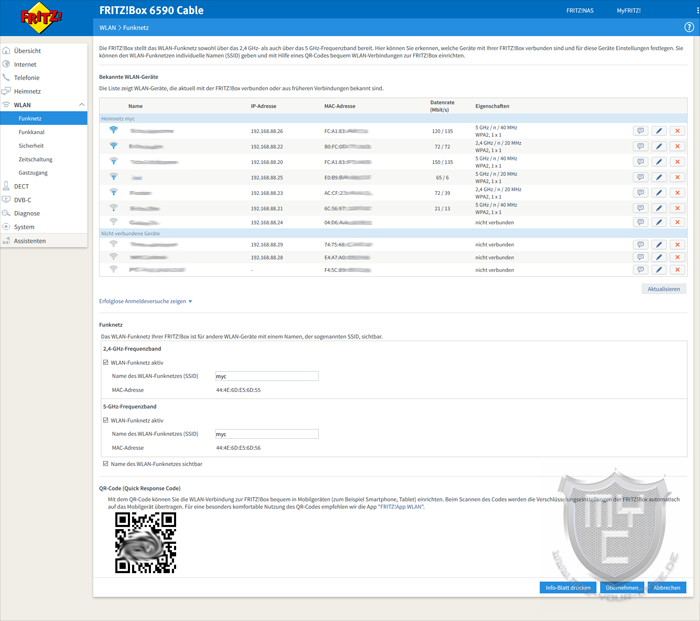
Die Verarbeitung der FRITZ!Box 6590 wurde seitens AVM sehr sauber und hochwertig ausgeführt. Einzig bei den verbauten USB-Anschlüssen hätten wir uns gefreut, wenn AVM diese als USB 3.0 Anschlüsse ausgeführt hätte, wodurch man mittels einer externen Festplatte auch ein schnelles NAS aufbauen könnte.
Anschluss und Einrichtung
Nachdem im August 2016 der Routerzwang gefallen ist, steht es jedem Nutzer frei, ob man den vom Anbieter bereitgestellten Router verwendet, welcher meist mit einem eingeschränkten Funktionsumfang daher kommt, oder ob man sich einen eigenen Router zulegt und so in den Genuss von aktuellen Updates und einem deutlich größeren Funktionsumfang kommt.
Will man seinen eigenen Router installieren, so ist dies jedoch bei einem Kabelanschluss nicht ganz so einfach, wie bei einem herkömmlichen DSL-Anschluss. Je nach Anbieter muss man dem Anbieter sein Vorhaben telefonisch oder über eine Website mitteilen und die Seriennummer und Mac-Adresse des neuen Routers übermitteln.
In unserem Fall wurde die FRITZ!Box 6590 an einem Unitymedia Anschluss angeschlossen. Hierzu mussten wir die zuvor genannten Daten telefonisch an Unitymedia übermitteln. Gleich, nachdem das Gespräch beendet war, konnten wir jedoch schon mit der eigentlichen Installation beginnen und mussten uns somit nicht mit einer Wartezeit zufriedengeben, welche je nach Anbieter bis zu 48 Stunden betragen kann.
Sobald man die FRITZ!Box 6590 mit dem Multimediaanschluss der Kabeldose verbunden und das Netzteil angeschlossen hat, beginnt diese gleich damit, eine Verbindung zum Server des Netzbetreibers aufzubauen, und sich dort anzumelden. Dieser Verbindungsaufbau wird einem durch ein Blinken der Power/Cable LED an der Vorderseite der Box signalisiert.
Um die Einrichtung abzuschließen, muss man sich nun wahlweise über den vordefinierten WLAN-Zugang, welchen man auf der Unterseite der Box, sowie auf einem im Lieferumfang befindlichen Flyer findet, oder über eine Kabelverbindung mit der FRITZ!Box verbinden und die Website fritz.box aufrufen.
Hier wird man nun in wenigen Schritten durch die Einrichtung geleitet, bei der man als Erstes gefragt wird, ob man im Bedarfsfall den Zugriff auf Diagnosedaten erlauben möchte oder nicht.
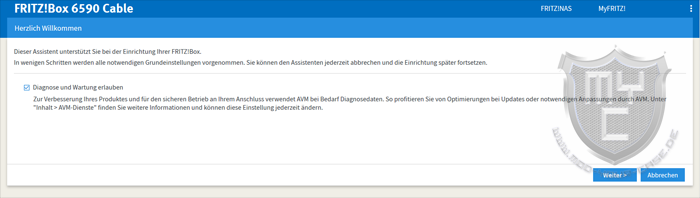
Hat man dieses Dialogfeld abgearbeitet, so muss man sich, je nachdem, wie lange die Box schon mit dem Strom- und Kabelnetz verbunden ist, eventuell noch einen kurzen Moment gedulden.
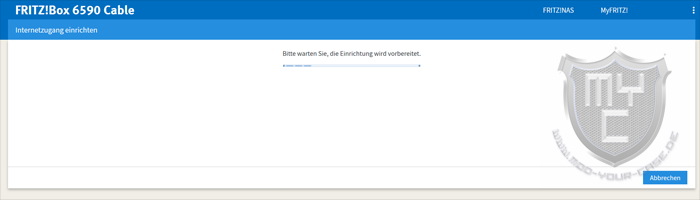
Sobald die Kabelverbindung steht, kann man dann mit der eigentlichen Einrichtung fortfahren.
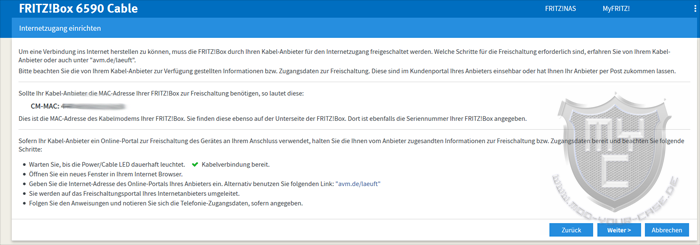
Sobald der anschließende Neustart ausgeführt wurde, muss man noch die eigenen Rufnummern einrichten, denn deren Einwahldaten werden im Gegensatz zu einem vom Provider zur Verfügung gestellten Router nicht automatisch übermittelt.
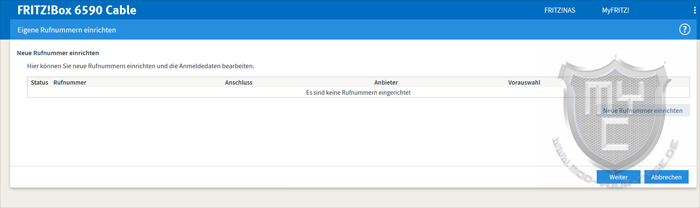
Die hierzu notwendigen Einwahldaten werden einem seitens des Kabelanbieters im Benutzerportal auf der jeweiligen Website oder zu einem späteren Zeitpunkt per Post zur Verfügung gestellt.
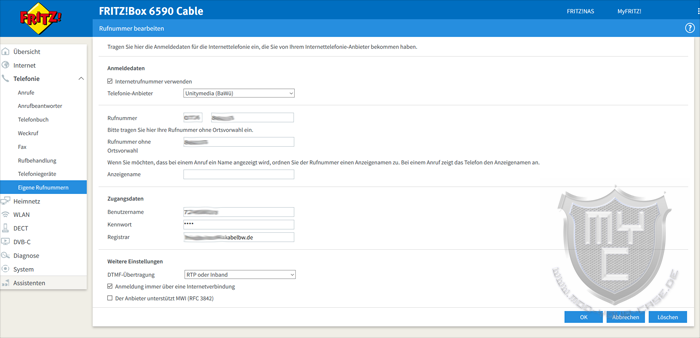
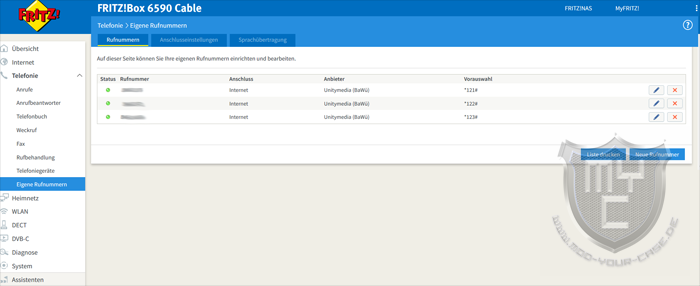
Sobald die eigenen Rufnummern eingerichtet sind, fehlt nur noch die Einrichtung des WLANs. Hier steht es einem frei, ob man die voreingestellte SSID sowie den voreingestellten WLAN-Schlüssel verwenden möchte, oder ob man hier seine eigene SSID sowie seinen eigenen WLAN-Schlüssel hinterlegt.

Sobald diese Schritte durchgeführt sind, ist die eigentliche Einrichtung abgeschlossen und man kann die Grundfunktionen seines Internet- und Telefonanschlusses im vollen Umfang nutzen.
Firmware und Funktionen:
Bevor wir nun detailliert auf die Einstellungsmöglichkeiten eingehen, wollen wir euch noch kurz darauf hinweise, dass manche Einstellungen aufgrund personenbezogener Daten in den angefertigten Screenshots unkenntlich gemacht wurden.
Wie man es von den vergangen Modellen schon kennt, setzt man seitens AVM weiterhin auf das FRITZ!OS und somit auf eine einfache und einheitliche Möglichkeit, auf die FRITZ!Box zugreifen zu können. Eine Verbindung zur FRITZ!Box 6590 kann mittels Netzwerkkabel oder WLAN aufgebaut werden. Ein dafür notwendiges Netzwerkkabel befindet sich im Lieferumfang. Der für das verschlüsselte WLAN notwendige WLAN-Schlüssel, welcher werksseitig eingestellt ist, wurde auf der Unterseite der FRITZ!Box abgedruckt. Hat man eine entsprechende Verbindung hergestellt, so kann man die Oberfläche der FRITZ!Box erreichen, indem man in einem beliebigen Browser entweder “fritz.box” oder die IP-Adresse 192.168.178.1 eingibt.
Auf unserem Testmuster kommt die zum Testzeitpunkt aktuellste Version 07.01 des FRITZ!OS zum Einsatz. Nutzt man die 6590 mit einer anderen FRITZ!OS Version, so kann die Oberfläche sowie auch der ein oder andere Menüpunkt etwas anders aussehen, als auf den von uns erstellten Screenshots.
Um einen schnellen Überblick über die wichtigsten Ereignisse und Funktionen zu erhalten, bietet die Benutzeroberfläche einem eine Übersichtsseite, auf welcher neben den aktuell aktiven Verbindungen auch die letzten Anrufe, verbundenen Heimnetzgeräte und die aktiven Anschlüsse angezeigt werden.

Auf einen Teil der hier angezeigten Informationen kann man mittels eines einfachen Mausklicks zugreifen. Um euch einen Überblick über den gesamten Funktionsumfang der FRITZ!Box 6590 zu gewähren, zeigen wir euch in diesem Test jedoch nicht nur die wichtigsten Einstellungsmöglichkeiten, sondern gehen alle Funktionen Schritt für Schritt durch.
Die einzelnen Funktionen sind dabei in unterschiedliche Kategorien eingeteilt. Den Anfang macht hierbei der Bereich Internet.
Im hier zu findenden Online-Monitor werden einem alle relevanten Informationen über die aktive Internetverbindung angezeigt. Neben der Verbindungsgeschwindigkeit findet man hier auch die eigenen Ipv4 und Ipv6 Adressen. Zudem wird man an dieser Stelle noch über eine bestehende MyFRITZ!- bzw. VPN-Verbindung und die aktuelle Auslastung der bestehenden Internetverbindung informiert.

Im Online-Zähler erfasst die FRITZ!Box die Online-Zeit und das verbrauchte Datenvolumen. In der Zählung wird jedoch nur das Datenvolumen der Internetverbindung berücksichtigt. Wenn weitere Verbindungen, beispielsweise für Internettelefonie oder IPTV genutzt, wird deren Datenvolumen im Online-Zähler nicht mitgezählt.
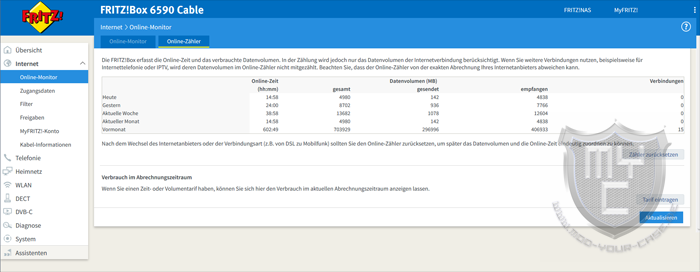
Im Untermenüpunkt „Zugangsdaten“ kann man auswählen, ob die FRITZ!Box über den Kabelanschluss oder über LAN1, also hinter einem anderen Router oder Modem mit dem Internet verbunden wird. Auf dieser Seite findet man auch die MAC-Adresse der FRITZ!Box, welche vom Anbieter zur Einrichtung benötigt wird.
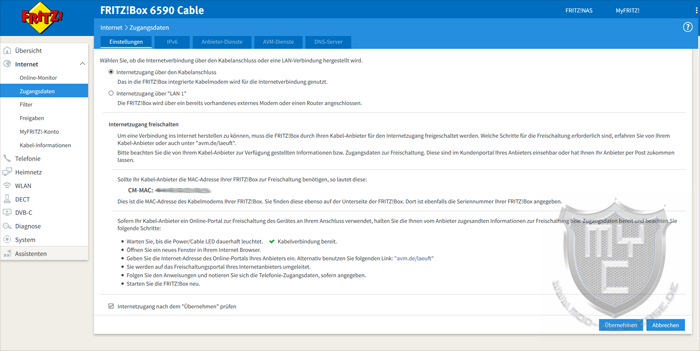
Über den Reiter Ipv6 kann die IPv6-Unterstützung der FRITZ!Box aktivieren und einstellen, wie diese zur Verfügung gestellt wird.
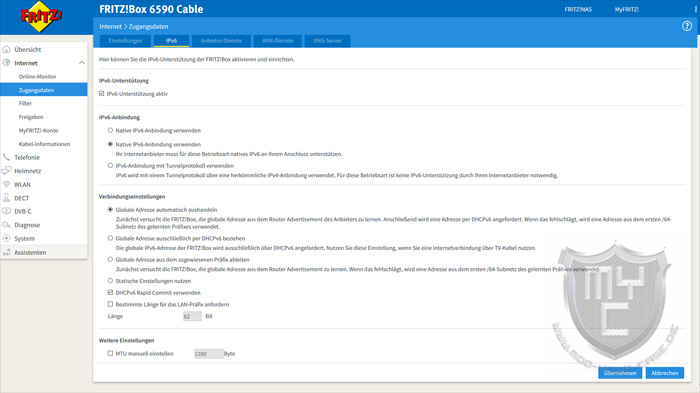
Über den Reiter „Anbieter-Dienste“ kann man wählen, ob man dem Anbieter die Möglichkeit zur Diagnose und Wartung via des SNMP-Protokolls gewährt oder nicht.
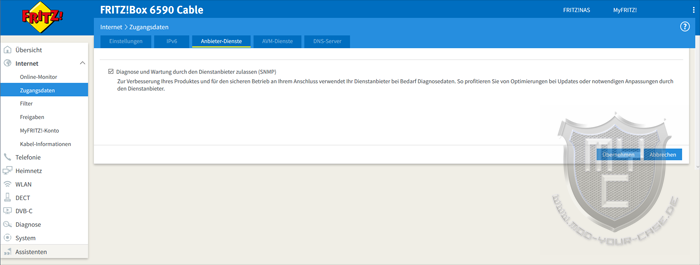
Über den Reiter „AVM-Dienste“ kann man sich auch nach der Einrichtung noch dazu entscheiden, ob man AVM bei Bedarf Diagnosedaten bereitstellen möchte oder nicht.
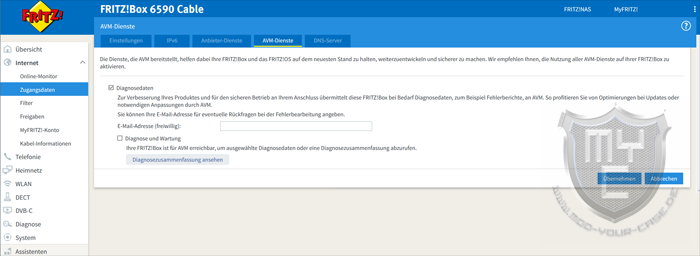
Über den Reiter „DNS-Server“ kann ausgewählt werden, ob man den vom Internetanbieter bereitgestellten DNS-Server verwenden möchte, oder ob die FRITZ!Box auf den DNS-Server eines Drittanbieters zurückgegriffen soll.
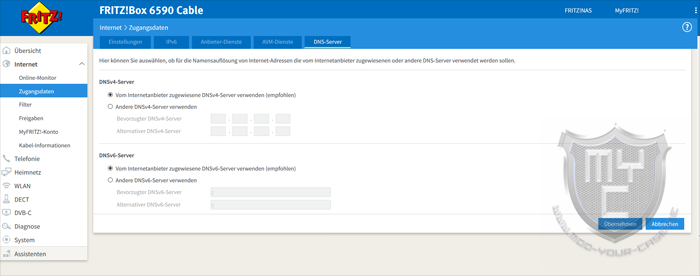
Wählt man den Menüpunkt „Filter“ aus, so landet man als Erstes in dem Reiter „Kindersicherung“, in welchem man alle vorhandenen Netzwerkgeräte bestimmten Zugangsprofilen zuweisen kann. Über diese Zugangsprofile regelt die FRITZ!Box, ob und wie lange die jeweiligen Geräte mit dem Internet verbunden sein dürfen.
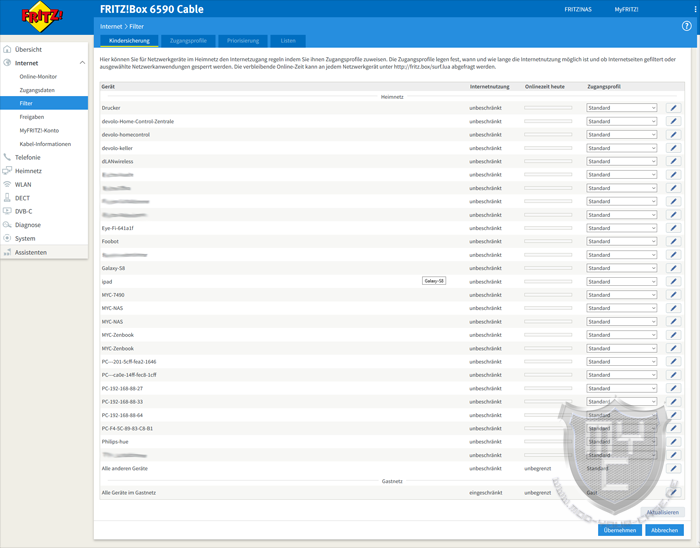
In den Zugangsprofilen kann man jedoch nicht nur die Zeit, zu denen die jeweiligen Netzwerkgeräte online sein dürfen einstellen, sondern man kann auch einen Webseitenfilter aktivieren und bestimmte Netzwerkanwendungen sperren.
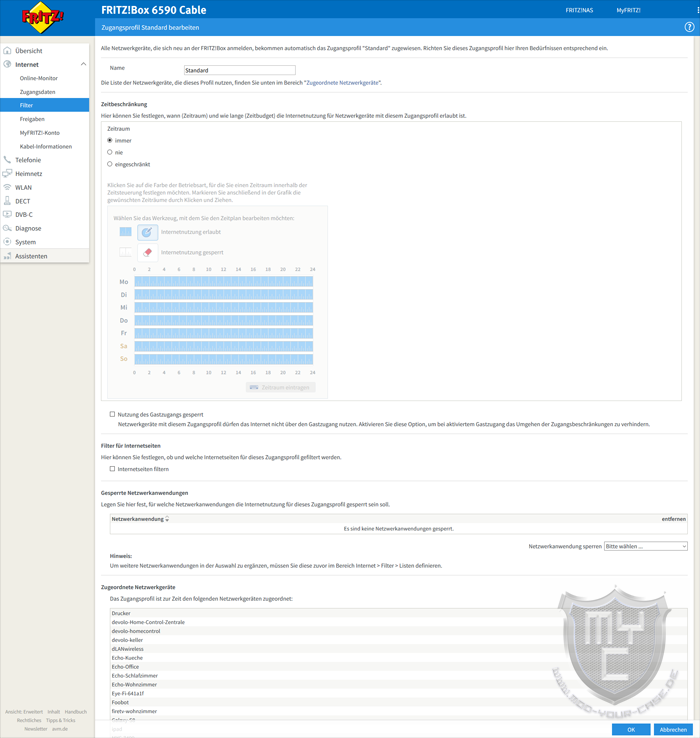
Unter dem Reiter „Zugangsprofile“ bekommt man eine Übersicht der angelegten Zugangsprofile angezeigt. Zudem findet man hier noch eine Liste an Ticketcodes, mittels welchen man Gästen erlauben kann, die Onlinezeit um jeweils 45 Minuten zu verlängern.
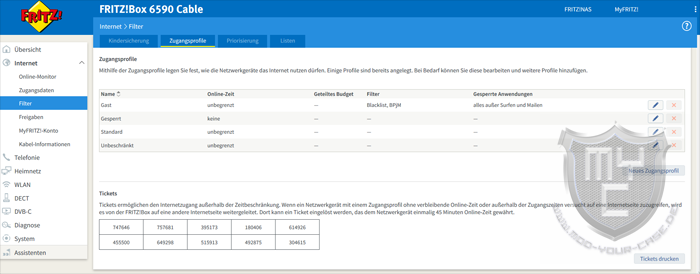
Unter dem Reiter „Priorisierung“ kann man einstellen, welche Netzwerkgeräte und Netzwerkanwendungen bei einer ausgelasteten Internetverbindung bevorzugt werden.

Unter dem Reiter „Listen“ können Listen erstellt werden, welche für die Nutzung von Internetfiltern und Priorisierungsregeln benötigt werden.
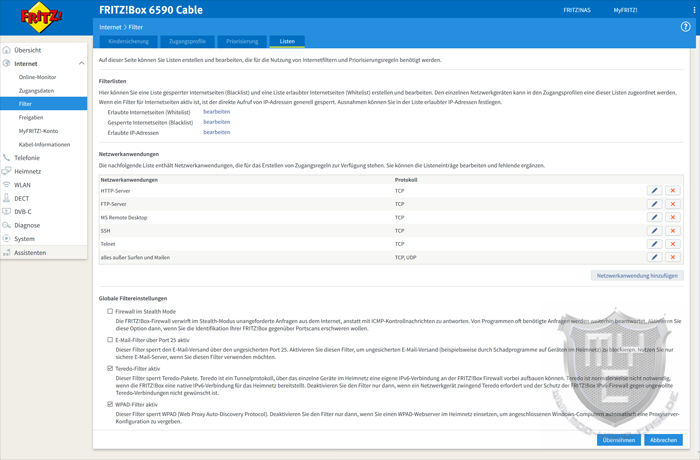
Ruft man den Menüpunkt „Freigaben“ auf, so landet man als Erstes im Reiter „Portfreigaben“, in welchem man einstellen kann, auf welche Geräte über bestimmte Ports vom Internet aus zugegriffen werden darf.
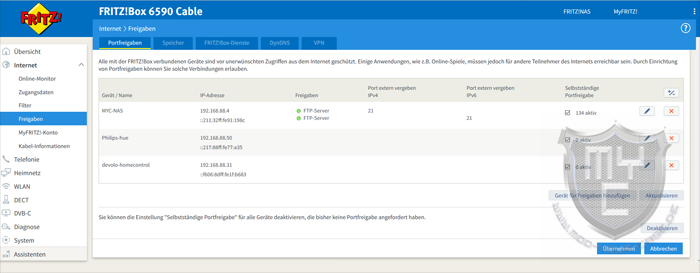
Mittels des Reiters „FRITZ!Box-Dienste“ kann der Zugriff per HTTPS auf die FRITZ!Box aktiviert und eingestellt werden.

Sollte man den Zugriff auf die FRITZ!Box nicht über ein MyFRITZ!Konto und somit über einen AVM-Server ermöglichen wollen, steht einem über die Einstellungsmöglichkeiten „DynDNS“ die Möglichkeit frei, selbigen Dienst zu aktivieren und einzurichten.

Über den Reiter „VPN“ kann man eine VPN-Verbindung einrichten und aktivieren. Eine solche Verbindung ist notwendig, um einen sicheren Zugang von außerhalb auf das eigene Netzwerk zu ermöglichen.
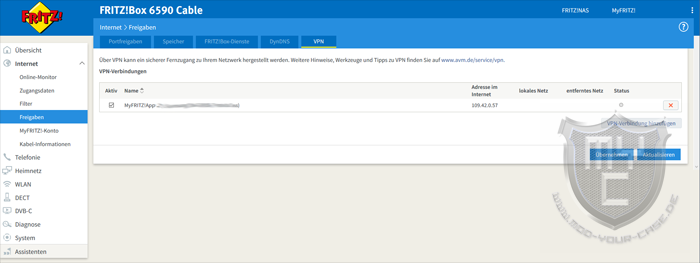
Will man eine Verbindung auf die FRITZ!Box via eines MyFRITZ!Kontos ermöglichen, so muss man seine Zugangsdaten zu selbigen, unter dem Menüpunkt MyFRITZ!-Konto hinterlegen.
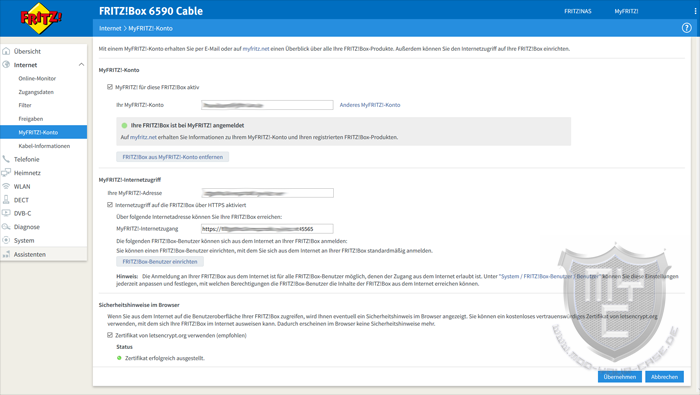
Über den Untermenüpunkt „Kabel-Informationen“ kann man in unterschiedlichen Reitern alle wichtigen Informationen über die bestehende Kabelverbindung einsehen.
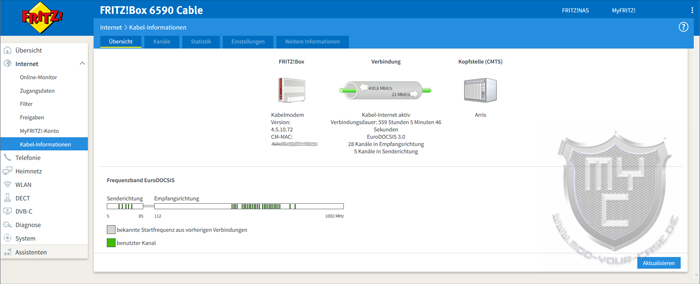
Der nächste Menüpunkt ist die Telefonie, unter deren Untermenüpunkt „Anrufe“ man eine Anrufliste findet, auf der alle ausgegangenen und eingegangenen Anrufe sowie alle Anrufe in Abwesenheit zu finden. Zudem kann man über diesen Menüpunkt eine Wählhilfe einrichten, welche die Anwahl einer Rufnummer aus der Anrufliste und dem Telefonbuch durch einfaches Anklicken der Rufnummer oder des Namens ermöglicht.
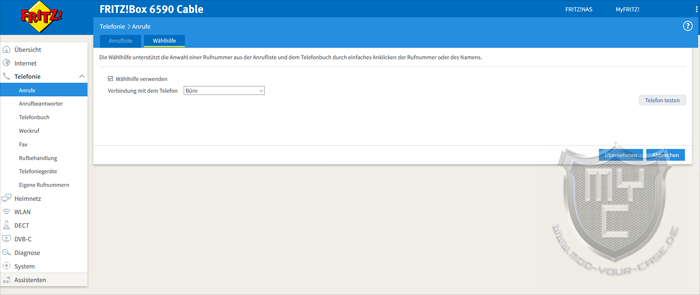
Über den Untermenüpunkt „Anrufbeantworter“ kann man den in der FRITZ!Box integrierten Anrufbeantworter einrichten und aktivieren sowie Nachrichten abrufen.

Der integrierte Anrufbeantworter kann nicht nur alle Anrufe entgegennehmen, sondern es ist auch eine Zeitsteuerung möglich. Zudem steht einem frei, ob lediglich eine Ansage zu hören ist, oder ob man dem Anrufer die Möglichkeit gibt, eine Nachricht zu hinterlassen. In diesem Fall kann man sich die hinterlassene Nachricht auf Wunsch auch per E-Mail zusenden lassen, oder aber auch von unterwegs aus abrufen.

Über den Untermenüpunkt „Telefonbuch“ ist es möglich, mehrere Telefonbücher anzulegen, auf welche man mit kompatiblen Telefonen zurückgegriffen kann.
Neben dem integrierten Anrufbeantworter verfügt die FRITZ!Box 6590 jedoch auch noch über weitere Komfortfunktionen im Telefoniebereich. So ist es auch möglich, drei unterschiedliche Weckrufe einzustellen,
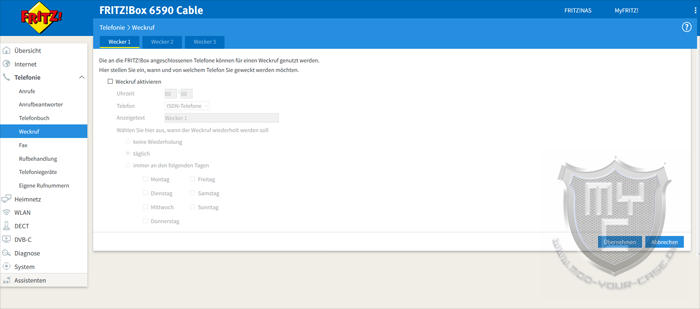
sowie direkt über die FRITZ!Box 6590 Faxe zu empfangen und zu versenden.

Die hierzu notwendigen Einstellungen, wie die FAX-Kennung und den Absender kann man über den Reiter „Einstellungen“ einstellen. Hier kann man auch eine E-Mail-Adresse hinterlegen, an welche eingehende Faxe automatisch weitergeleitet werden.

Über den Untermenüpunkt „Rufbehandlung“ kann man über den Reiter „Rufsperren“ bestimmte Rufnummern oder ganze Rufnummernbereiche für eingehende und/oder ausgehende Anrufe blockieren. Hierdurch lassen sich z.B. bestimmte Rufnummern, welche für betrügerische Zwecke genutzt werden, komplett aussperren.
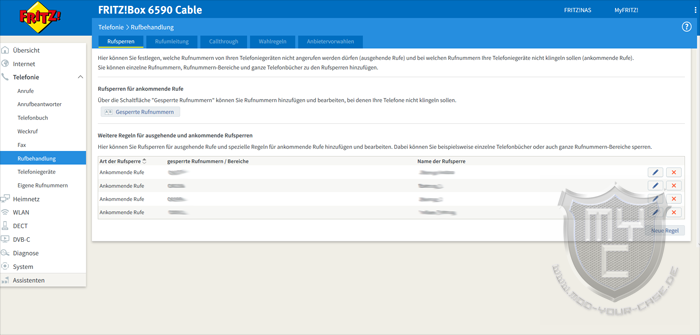
Weiterhin kann man im Bereich der Rufbehandlung auch mehrere Rufumleitungen einrichten, welche sich auf Wunsch automatisch zu bestimmten Uhrzeiten aktivieren und auch wieder deaktivieren.
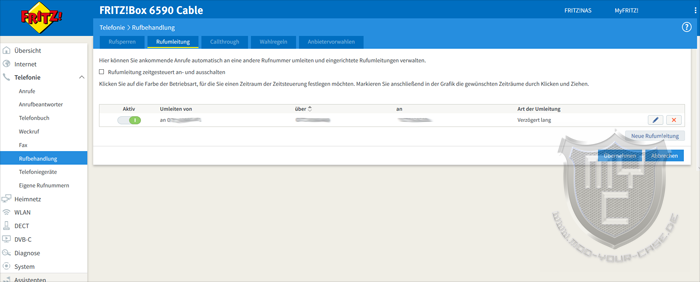
Zudem lässt sich über den Untermenüpunkt „Rufbehandlung“ auch noch ein Callthrough einstellen, welcher es einem ermöglicht, von unterwegs aus die FRITZ!Box anzurufen und von dort aus einen neuen Anruf aufzubauen, sodass es den Anschein hat, als wenn man z.B. aus dem Office aus und nicht vom Strand oder ähnlichen Orten aus anruft.
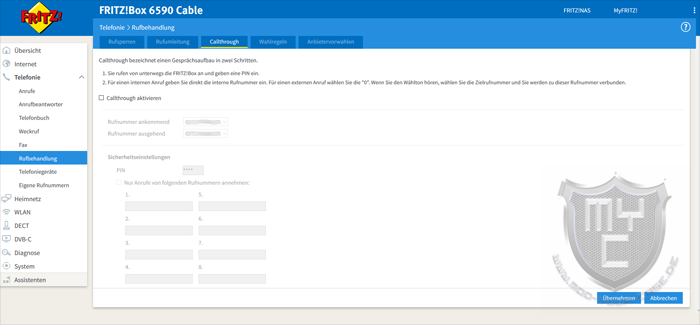
Im Untermenüpunkt „Telefoniegeräte“ bekommt man nicht nur alle eingerichteten Telefoniegeräte angezeigt, sondern man kann auch in wenigen Schritten kabelgebundene oder schnurlose Telefone sowie Faxgeräte mit der FRITZ!Box verbinden.
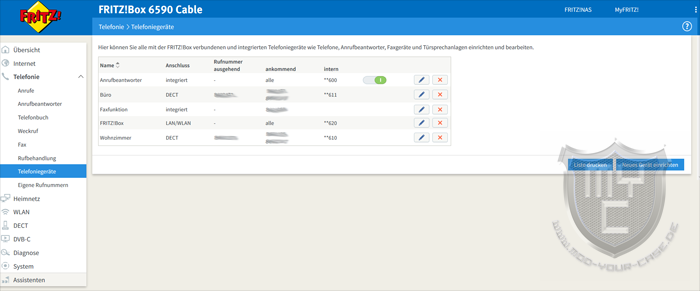
Über den Untermenüpunkt „Eigene Rufnummern“ kann man die eigenen Rufnummern einsehen, editieren und einrichten.
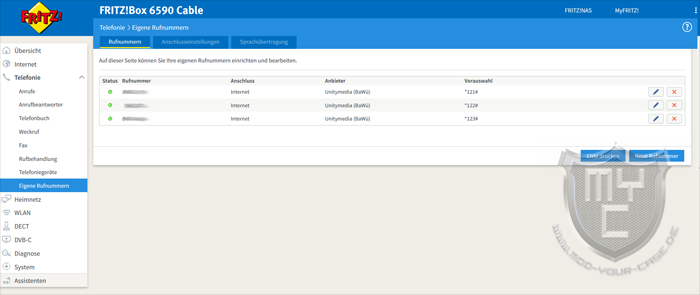
Im Reiter „Anschlusseinstellungen“ werden alle zum Anschluss gehörigen Einstellungen, wie die Ortsvorwahl und die Rufnummer für ausgehende Anrufe hinterlegt.
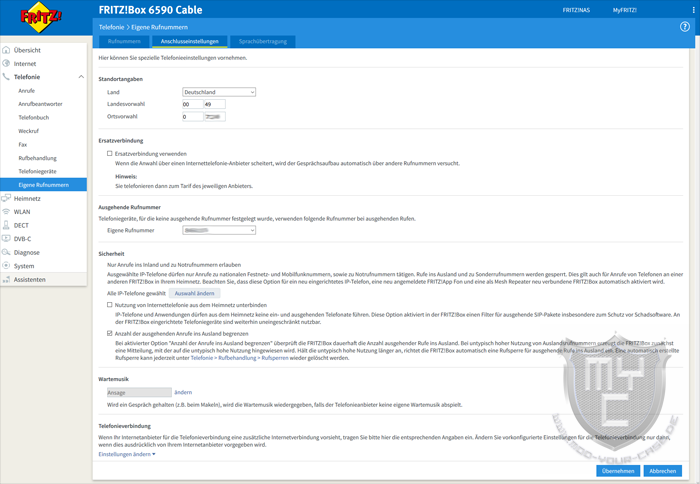
Der erste Untermenüpunkt im Bereich „Heimnetz“ ist der Punkt „Mesh“. Auf diese Funktion haben nicht nur andere Hersteller, sondern auch AVM in der letzten Zeit sehr großen Wert gelegt, denn ein Mesh-Netzwerk kann gerade beim Einsatz mehrere Netzwerkgeräte von großem Vorteil sein.
Unter dem Reiter „Mesh Übersicht“ wird einem eine Übersicht über das gesamte Netzwerk geboten. Neben einer visuellen Darstellung wird jedes Netzwerkgerät auch in einer Tabelle aufgelistet. Zusätzlich zu den Geräten Selbst findet man in dieser Tabelle auch weitere Informationen wie einen Link zu den Weboberflächen und Firmwareständen kompatibler Netzwerkkomponenten.
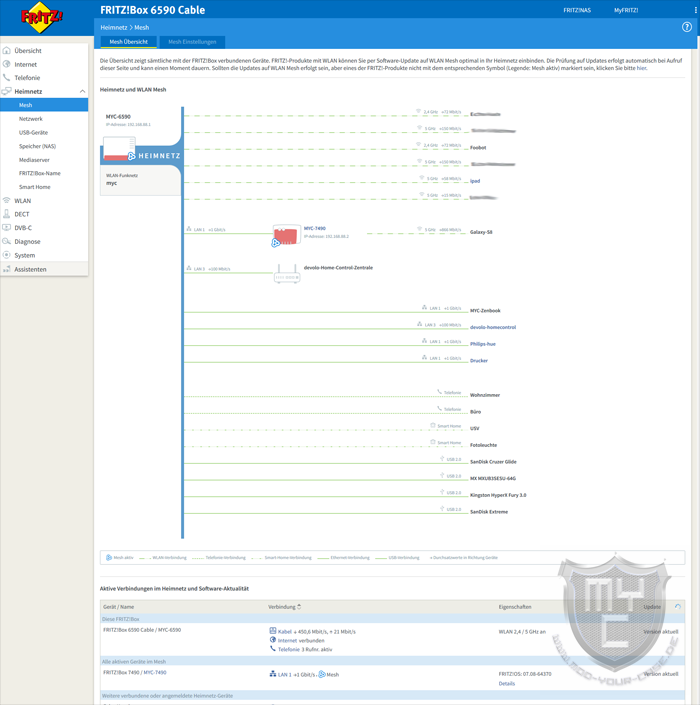
Unter dem Reiter „Mesh-Einstellungen“ lässt sich einstellen, ob die gerade genutzte FRITZ!Box als Master oder Client im aufgebauten Mesh-Netzwerk fungieren soll.
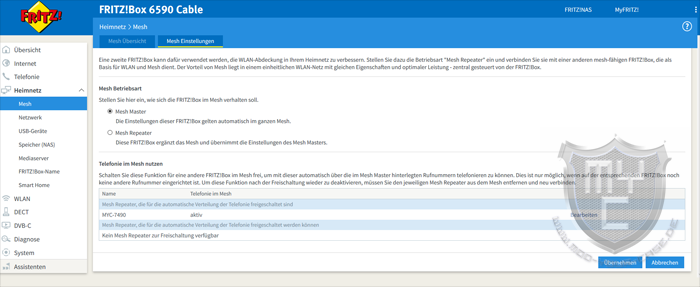
Unter dem Untermenüpunkt „Netzwerk“ bekommt man eine vollständige Auflistung geboten, welche nicht nur die gerade verbundenen und aktiven Geräte auflistet, sondern alle Geräte, welche jemals mit der FRITZ!Box verbunden wurden.
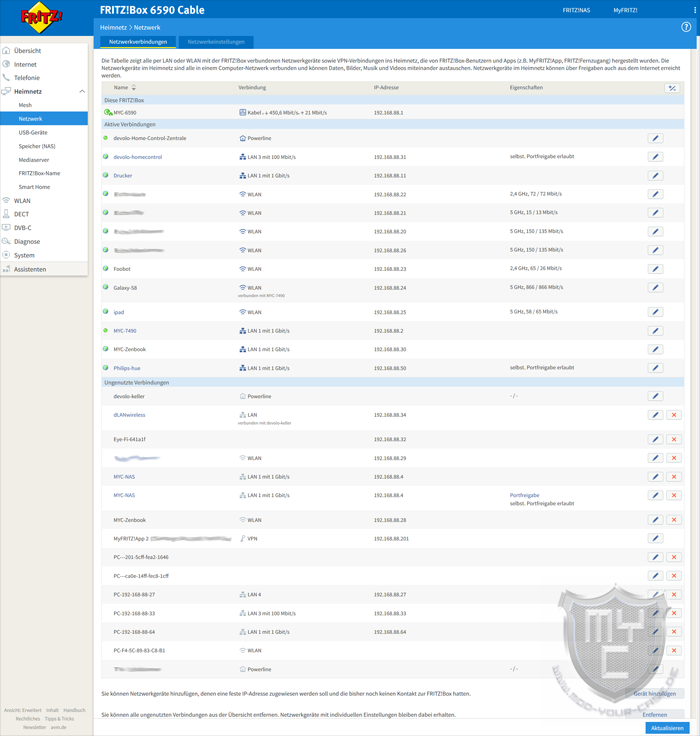
Über diese Auflistung kann man auch gleich die Netzwerkeinstellungen für jedes einzelne Netzwerkgerät aufrufen. Neben der Bezeichnung kann man hier jedem Gerät eine IP zuweisen und die selbstständige Portfreigabe ermöglichen.
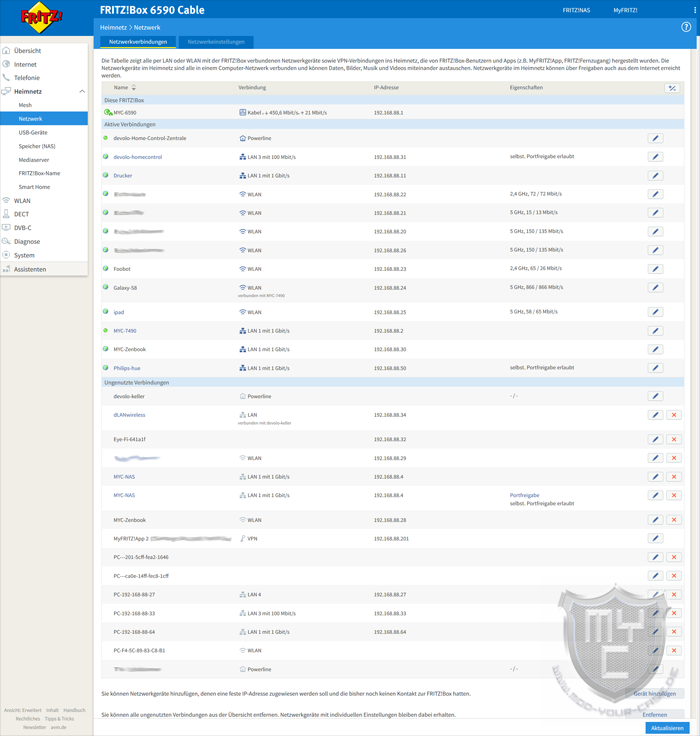
Über den Reiter „Netzwerkeinstellungen“ kann die Geschwindigkeit der vier LAN-Ports eingestellt werden.
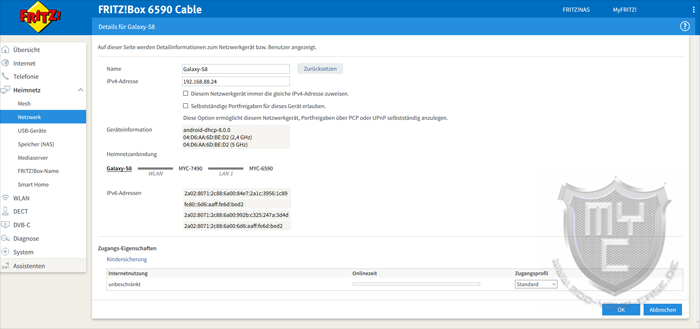
Um die beiden auf der Rückseite verbauten USB-Ports nutzen zu können, findet man im Heimnetzmenü den Untermenüpunkt USB-Geräte. Die USB-Geräte lassen sich an dieser Stelle wahlweise initialisieren oder auswerfen. Zudem kann man auswählen, ob man die angeschlossenen USB-Speicher für die integrierte NAS-Funktion oder über den USB-Fernanschluss freigeben will.

Will man den USB-Fernanschluss nutzen, so muss man auf den eingesetzten Clients eine seitens AVM bereitgestellte Software installieren. Mittels dieser Software kann man alle an der FRITZ!Box angeschlossen USB-Geräte so nutzen, als wenn sie direkt am lokalen System angeschlossen wären.
Über den Untermenüpunkt „Speicher (NAS)“ lässt sich die integrierte NAS-Funktion aktivieren und die angeschlossenen USB-Speicher einbinden.

Über den Untermenüpunkt „Mediaserver“ ist es möglich, die angeschlossenen USB-Speicher so im Netzwerk freizugeben, dass sich darauf gespeicherte Inhalte auf einem Tablet, Smartphone oder einem anderen netzwerkfähigen Gerät streamen lassen.
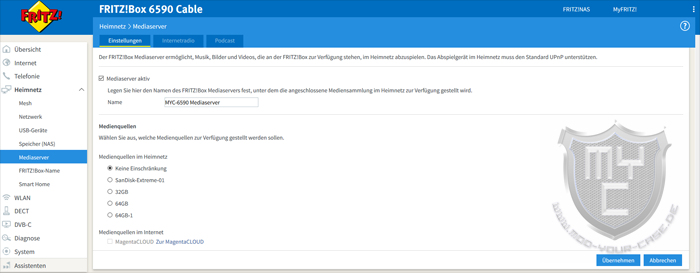
Neben der Möglichkeit, verschiedene Podcasts einzubinden, kann man auch verschiedene Internetradiosender abspeichern, welche sich dann ebenfalls ins eigenen Netzwerk streamen lassen.
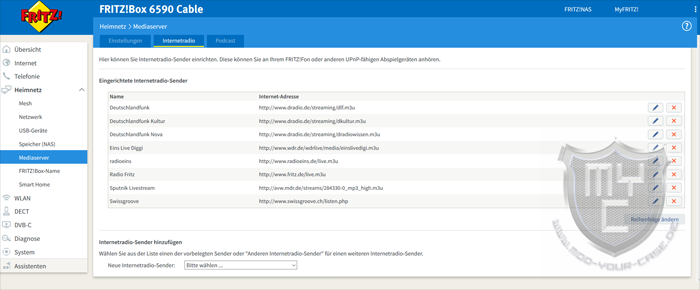
AVM geht beim Streaming sogar so weit, dass man die hinterlegten Podcasts und Internetradiosender auch mittels eines FRITZ!Fons abrufen kann.
Über den Untermenüpunkt „Smart Home“ lassen sich Smart Home Komponenten wie schaltbare Steckdosen oder Heizkörperthermostate von AVM einbinden und konfigurieren.
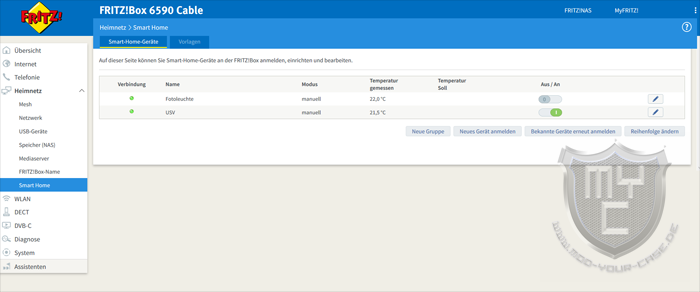
Als nächstes schauen wir uns die verschiedenen WLAN-Einstellungen an, welche man über den Menüpunkt „WLAN“ aufrufen kann. Wie schon kurz erwähnt, unterstützt die FRITZ!Box 6590 die gleichzeitige Nutzung des 2,4-GHz- und des 5-GHz-Bandes. Hierdurch wird einem die Möglichkeit geboten, zwei getrennte WLAN-Netze einrichten und nutzen zu können. Die hier hinterlegten SSIDs können bei Bedarf versteckt werden, sodass das eigene WLAN nicht direkt mit dem WLAN-Namen, sondern nur als unbekanntes WLAN sichtbar ist.
Diese Einstellungen können im Untermenüpunkt “Funknetz” eingestellt werden, wo einem auch ein QR-Code angezeigt wird, welcher eine schnelle und einfache Verbindung zum WLAN zulässt.

Unter dem Untermenüpunkt Funkkanal kann man die Einstellungen zur Auswahl der Funkkanäle finden. Neben der automatischen Auswahl kann man den gewünschten Funkkanal auch selbst auswählen.
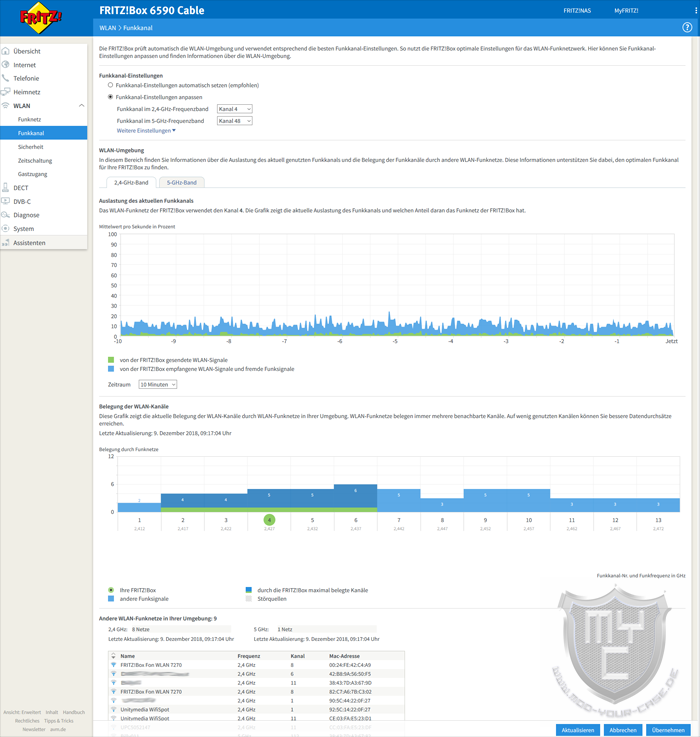
Durch DFS (Dynamic Frequency Selection) können im 5-GHz-Band auch die Kanäle oberhalb von Kanal 48 genutzt werden. Somit können die Kanäle zwischen 36 und 64 bzw. 100 bis 136 manuell oder per Automatik eingestellt werden. In diesem Abschnitt der Benutzeroberfläche wird einem zudem eine Grafik angezeigt, welche einem einen Überblick über alle in der Umgebung befindlichen WLAN-Netze gibt.
Im Bereich “Sicherheit” kann man den voreingestellten WLAN-Schlüssel gegen einen beliebigen WLAN-Schlüssel abändern. Es besteht ebenso die Möglichkeit, das WLAN unverschlüsselt zu nutzen. Ebenso ist es möglich, den Zugang auf die bekannten WLAN-Geräte, welche schon einmal mit der FRITZ!Box verbunden wurden, zu beschränken. Hierdurch kann sichergestellt werden, dass sich nur Netzwerkgeräte mit bekannten MAC-Adressen mit dem eigenen WLAN verbinden können.
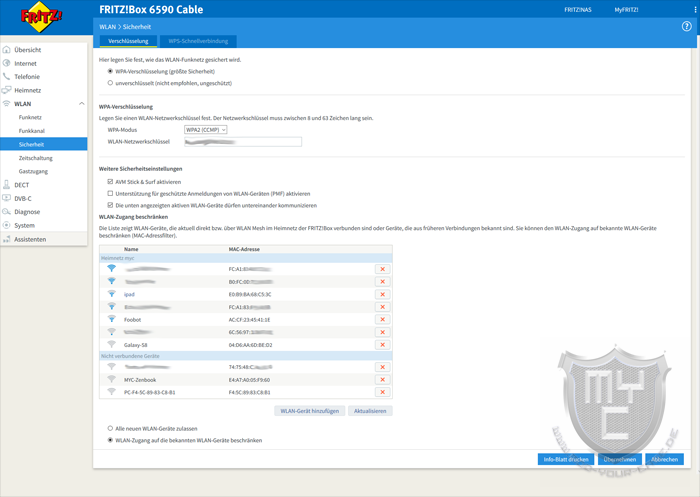
Auch der Verbindungsaufbau mittels WPS Schnellverbindung ist möglich. Hierzu darf jedoch die SSID nicht versteckt sein.
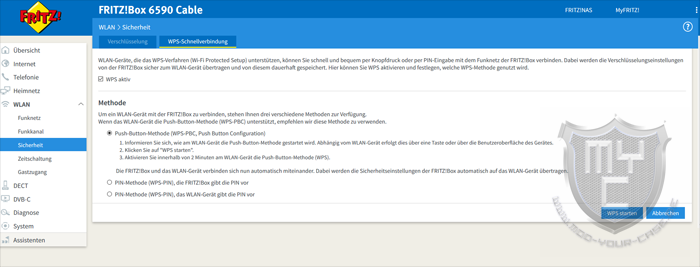
Um Energie einzusparen, gibt es in der FRITZ!Box 6590 auch die Möglichkeit, die WLAN-Funktion zu bestimmten Zeiten zu deaktivieren.
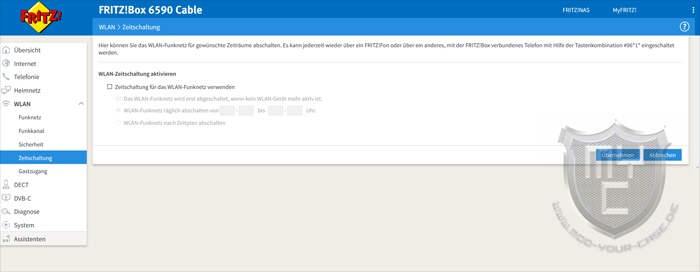
Um seinen Gästen einen schnellen Internetzugang zu ermöglichen, bietet einem die FRITZ!Box 6590 auch die Möglichkeit, mit wenigen Mausklicks einen Gastzugang einzurichten, welcher lediglich einen Zugriff aufs Internet und nicht auf das lokale Netzwerk erlaubt. Wie wir es im Softwareabschnitt Internet schon gezeigt haben, besteht zudem die Möglichkeit, die Berechtigung des Gastzuganges noch weiter zu beschränken und auch zeitlich zu begrenzen.
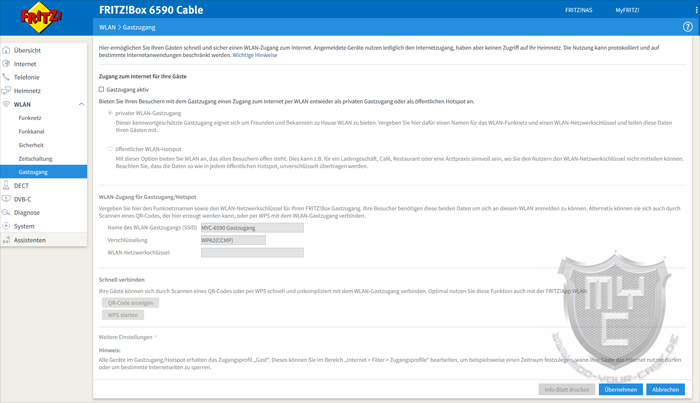
Um neben kabelgebundenen Telefonen auch mobile DECT-Telefone mit der FRITZ!Box 6590 verbinden zu können, wurde diese mit einer integrierten DECT-Anlage ausgestattet. Über den Untermenüpunkt „Schnurlostelefone“ im Abschnitt „DECT“ lassen sich die gewünschten DECT-Telefone einrichten und bekannte Geräte erneut anmelden.

Wie man es auch von anderen DECT-Telefonanlagen her kennt, muss auch bei der FRITZ!Box auch das gewünschte DECT-Telefon vor der ersten Benutzung angemeldet werden. Dieser Vorgang kann u.a. ganz einfach über das Drücken des DECT-Knopfes auf der Oberseite der FRITZ!Box 6590 gestartet werden. Eine weitere Variante ist es, diesen Vorgang über die Benutzeroberfläche vorzunehmen.
Über den Untermenüpunkt „Basisstation” kann man alle Einstellungen treffen, welche die integrierte DECT-Basis angeht. Neben der Auswahl eines PINs besteht hier auch die Möglichkeit, die Funkleistung zu verringern, oder den DECT Eco Modus zu aktivieren.

Über den DECT-Monitor kann man sich zudem einen detaillierten Überblick über die DECT-Verbindung verschaffen.
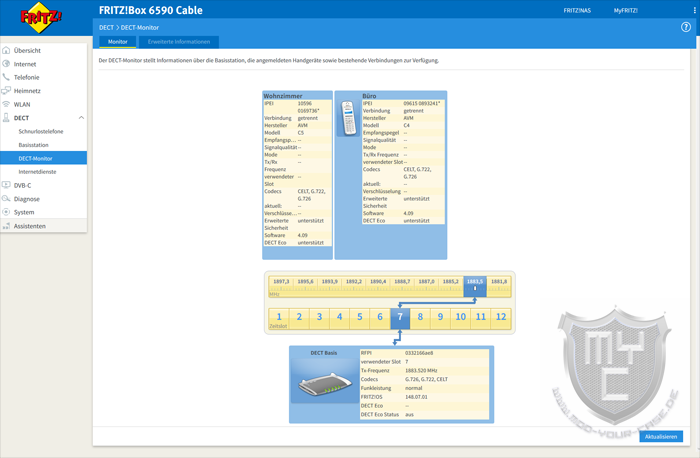
Kommt ein FRITZ!Fon zum Einsatz, so kann man zudem noch verschiedene Internetdienste konfigurieren, welche sich dann vom FRITZ!Fon aus abrufen lassen. So ist es z.B. möglich, eine E-Mail-Adresse einzurichten, und anschließend E-Mails auf dem FRITZ!Fon lesen oder schreiben zu können.
Eine Besonderheit, welche man von einer FRITZ!Box, welche für den Einsatz an einem DSL-Anschluss ausgelegt ist, nicht kennt, findet man mit dem Menüpunkt DVB-C im FRITZ!OS der FRITZ!Box 6590 vor. Die FRITZ!Box 6590 bietet einem einen DVB-C Tuner, welcher es einem ermöglicht, bis zu vier Kabel-TV-Streams in seinem Netzteil zu verteilen.
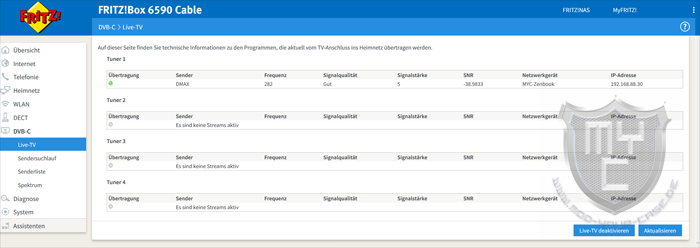
Um diese Funktion nutzen zu können, muss man jedoch zuerst noch einen Sendersuchlauf starten.
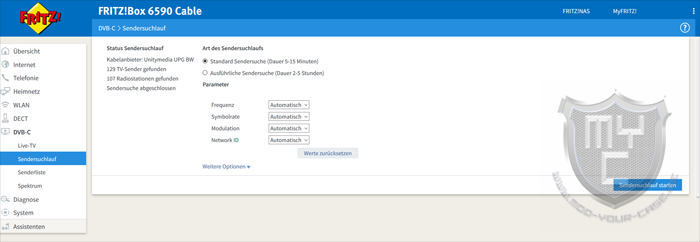
Im Anschluss kann man sich über den Untermenüpunkt „Senderliste“ ein m3u-File erstellen und dieses auf seinem System speichern. Mittels des VLC-Players oder der FRITZ!App TV kann man nun ganz einfach und überall innerhalb des eigenen Netzwerkes einen beliebigen TV-Sender anschauen.
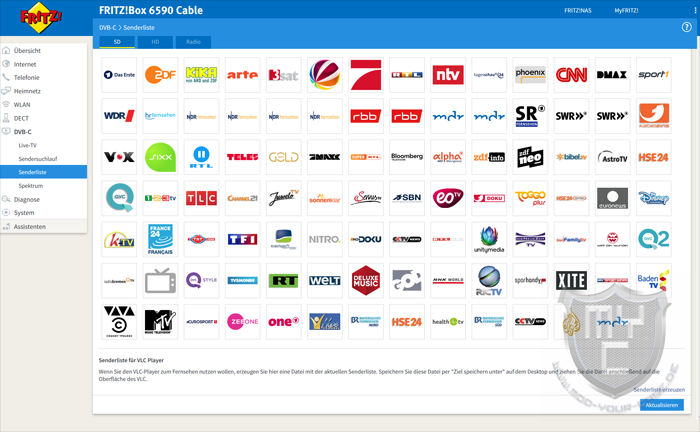
Leider lassen sich die eingerichteten TV-Sender nicht außerhalb des eigenen Netzwerkes anschauen. Dies ist auch dann nicht möglich, wenn man sich mittels der MyFRITZ!App in sein Heimnetz einwählt.
Um alle Einstellungen und die richtige Funktion der FRITZ!Box prüfen zu können, wurde ein Diagnosebereich in die Benutzeroberfläche integriert.
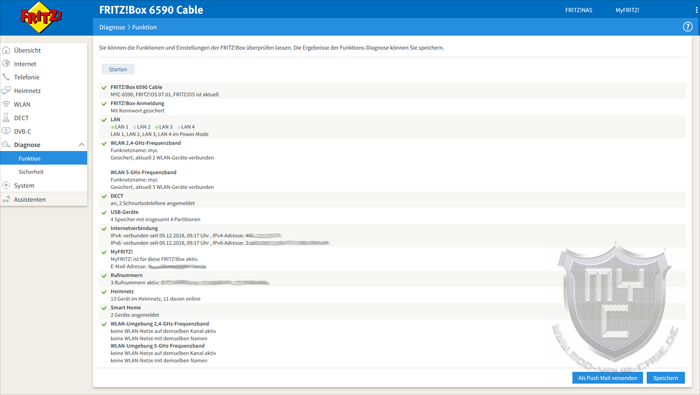
Der Diagnosedurchlauf kann durch einen einfachen Mausklick gestartet werden. Nach wenigen Sekunden bekommt man einen knappen aber übersichtlichen und aussagekräftigen Bericht aller Funktionen angezeigt.
Im Diagnosebereich kann man sich auch einen Sicherheitsbericht anzeigen lassen. Dieser gibt einem einen sehr guten Überblick über alle Verbindungen, angelegte Benutzer und die getätigten Freigaben.
Im Systembereich der Benutzeroberfläche gibt es zu erst den Unterpunkt Ereignisse. Hier kann man sich alle Ereignisse zusammen, oder aus einzelnen Bereichen wie z.B. Telefonie oder System einzeln anzeigen lassen.
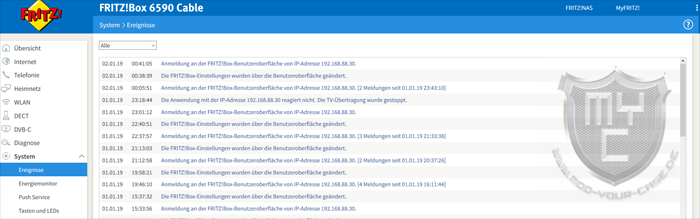
Auch ein Energiemonitor wird einem in diesem Bereich der Benutzeroberfläche geboten.

Dieser gibt einem einen Überblick darüber, wie der aktuelle Stromverbrauch ist und wie er in der Vergangenheit war.
Um Faxe, Nachrichten vom Anrufbeantworter oder tägliche Statusberichte per E-Mail verschicken zu können, kann man in der Benutzeroberfläche der FRITZ!Box in wenigen Schritten einen Push Service einrichten und aktivieren.
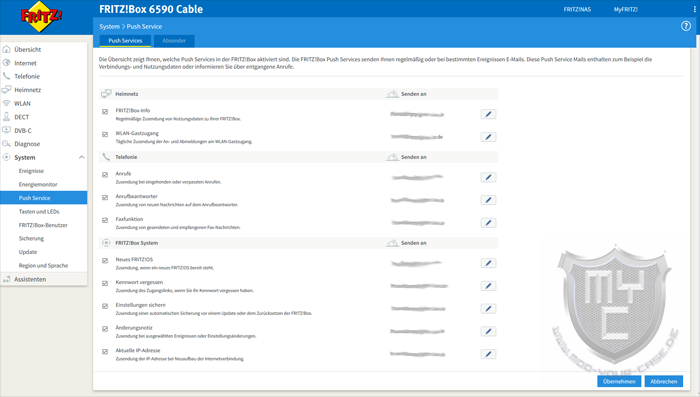
Über den Untermenüpunkt „Tasten und LEDs“ bietet einem AVM die Möglichkeit, die beiden in die Vorderseite der FRITZ!Box 6590 verbauten Tasten zu sperren, sodass diese nicht versehentlich oder durch unbefugte betätigt werden können, denn durch das gedrückthalten der WLAN/WPS-Taste ist der einfache Verbindungsaufbau mittels WPS möglich, was Unbefugten die Möglichkeit geben würde, sich ohne Erlaubnis mit dem WLAN und somit auch mit dem Heimnetz zu verbinden.
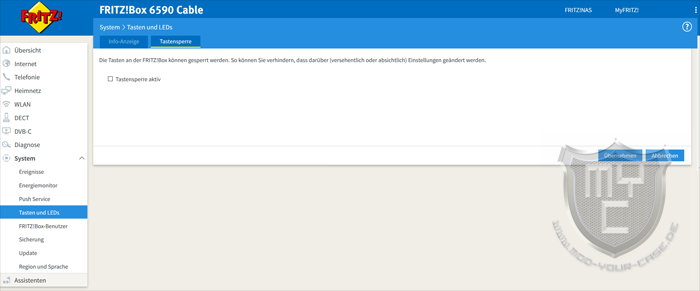
Zudem besteht hier die Möglichkeit, den Zeitpunkt einzustellen, wann welche Status-LED leuchten soll.
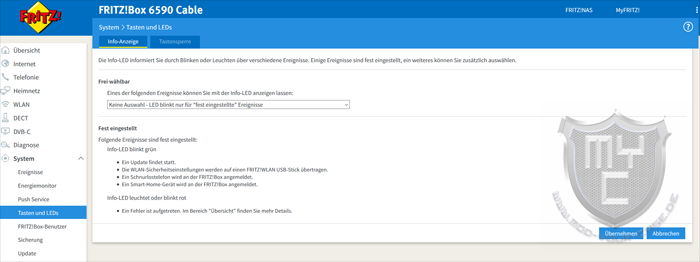
In der aktuellsten Labor-Firmware, welche es für einige DSL taugliche FRITZ!Boxen gibt, hat AVM nun auch endlich die Möglichkeit integriert, die LEDs komplett deaktivieren zu können. Diese Funktion wird somit sicherlich auch bald für die 6590 verfügbar sein.
Im Untermenüpunkt “FRITZ!Box-Benutzer” können verschiedene Benutzer angelegt werden, welche zudem in den verschiedenen Funktionen verschiedene Berechtigungen erlangen könne. So kann z.B. eingestellt werden, dass ein Benutzer auf den kompletten NAS-Speicher zugreifen darf, ein anderer Nutzer jedoch nur einen bestimmten Ordner öffnen darf.
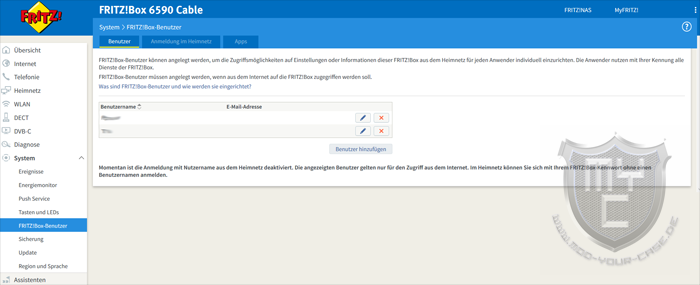
Unter dem Untermenüpunkt “Sicherung” kann über den Reiter “Sichern” ein Backup von dem aufgespielten FRITZ!OS sowie den getätigten Einstellungen erstellen und downloaden.

Unter dem Reiter “Wiederherstellen” kann man die erstellte Sicherungsdatei wieder einspielen. Es ist zudem möglich, ein Image einer anderen RFITZ!Box auf die 6590 aufzuspielen. Wählt man diesen Schritt, so werden einem alle Einstellungen aufgelistet, welche von der 6590 übernommen werden können. Aus dieser Auflistung kann man dann die gewünschten Einstellungen aussuchen.
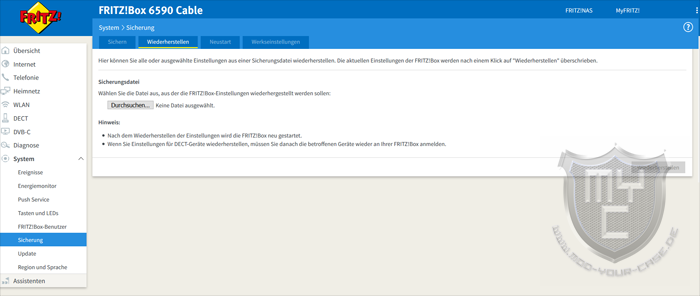
Um bei einem nötigen Neustart nicht zur FRITZ!Box laufen zu müssen, kann auch dieser aus der Benutzeroberfläche aus durchgeführt werden. Will man die FRITZ!Box in den Auslieferungszustand versetzen, so kann auch dies ganz einfach mit einem Mausklick getan werden.

Unter dem Untermenüpunkt “Update” kann man sich nicht nur die aktuell installierte FRITZ!OS Version anzeigen lassen, oder die FRITZ!Box nach einer neuen Version suchen lassen, sondern es gibt auch die Möglichkeit, neue Updates automatisch von der FRITZ!Box einspielen zu lassen, oder das Update durch das hochladen der FRITZ!OS-Datei auf die FRITZ!Box manuell auszuführen.
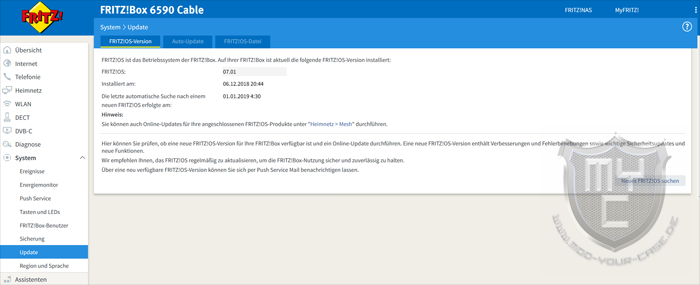
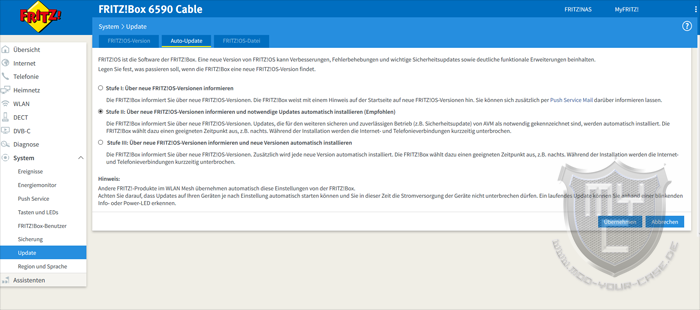
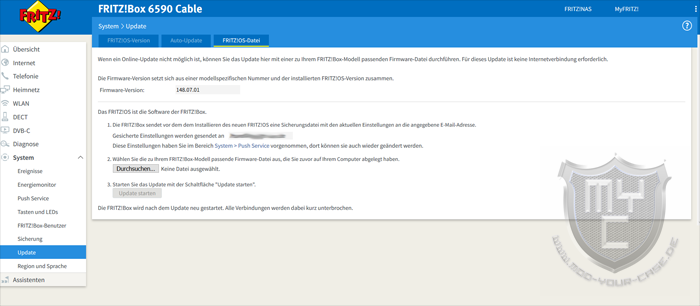
Damit man Einstellungsmöglichkeiten wie das verwalten von Telefoniegeräten, Einrichtung des Internets oder TVs etc. nicht in den Untiefen des FRITZ!OS suchen muss, findet man an der untersten Menüposition noch den Menüpunkt Assistenten.
An dieser Stelle sind dann mehrere Assistenzdienste zu finden, welche einen auf den schnellsten Weg zum gewünschten Ziel führen.
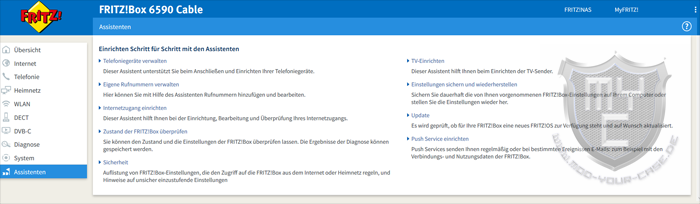
Test:
In unserem Test haben wir die FRITZ!Box 6590 an einer 400-Mbit-Leitung von Unitymedia genutzt.

Wir konnten während der etwa einmonatigen Testphase keinerlei Synchronisationsprobleme oder Verbindungsabbrüche feststellen.
Die seitens Unitymedia geschaltete und in unserem Test auch erreichte Downloadgeschwindigkeit lag bei 450,6 Mbit. Beim Upload konnten 21 Mbit erreicht werden.
Um die WLAN-Übertragungsgeschwindigkeit zu prüfen, haben wir den Datendurchsatz zwischen zwei, im Netzwerk befindlicher Systeme ermittelt. Um den Einfluss anderer Komponenten so gering wie möglich zu halten, kommt in beiden Testsystemen jeweils eine NVMe-SSDs als Testlaufwerke zum Einsatz. Die Netzwerkverbindung eines Testsystems wird dabei über eine Intel Pro 1000 Dual Port Netzwerkkarte hergestellt, welche im Bonding und somit mit zwei gebündelten Gigabit-Verbindungen mit der FRITZ!Box verbunden ist. Das zweite Testsystem wird mittels einer ASUS PCE-AC88 PCIe WLAN Karte, welche im 5 GHz Band eine maximale Übertragungsrate von 2167 Mbit erreichen kann, mit dem WLAN verbunden.
Übertragen wurde in diesem Test ein Logfile mit einer Größe von 1024 MB.
Um in diesem Test ein Ergebnis zu erlangen, welches sich in verschiedenen realen Szenarien widerspiegelt, haben wir den Test in verschiedenen Abständen zum Router durchgeführt.
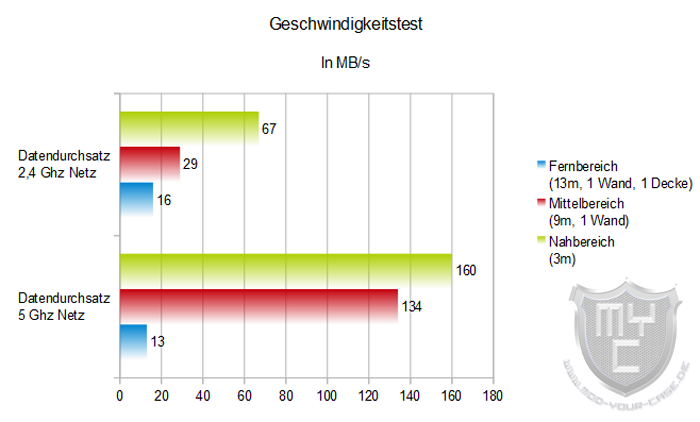
Wir haben in unserem Test jedoch nicht nur die Verbindungsgeschwindigkeiten des WLAN, sondern auch die der beiden USB-Anschlüsse getestet.
Als Testlaufwerk wurde ein 128 GB HyperX Savage USB Stick genutzt.
Übertragen wurde auch in diesem Test das 1 GB große Logfile. Die Übertragung hat mittels Filezilla und einer entsprechenden FTP-Verbindung stattgefunden. Was uns gleich zu Beginn des Tests aufgefallen ist, war ein Abfall der Schreibrate nach übertragenen 100 MB. Während den ersten 100 MB erzielten wir eine Schreibgeschwindigkeit von 21,5 MB/s. Anschließend ist die Schreibgeschwindigkeit auf durchschnittliche 15,1 MB/s abgesackt. Die durchschnittliche Lesegeschwindigkeit lag in unserem Test bei 23,7 MB/s.
Die erreichten Geschwindigkeiten reichen zwar aus, um Musik und auch HD-Inhalte streamen zu können, jedoch dauert es sehr lange, bis man solche Inhalte aufgespielt hat.
Um Multimediainhalte in das Netzwerk zu streamen, wurde in die Fritz!Box ein UPnP-AV/DLNA-fähiger Streaming-Server integriert. Durch diesen ist es möglich, entsprechende Inhalte aus dem internen Speicher oder von extern angeschlossenen Speichermedien zu streamen.
Unterstützt werden folgende Formate:
- Bilder: BMP, GIF, JPEG, PNG, TIF
- Filme: 3GP, ASF, AVI (inklusive Divx3/4/5/6 und Xvid), DVR-MS, Flash, M1V, M4V, MJPEG, MKV, MPE, MPEG1, MPEG2, MPEG2-TS, MPEG4 (inklusive H.264), MTS, M2TS, OGM, Quicktime MOV, Real Video, VDR, VOB, WMV
- Musik: 3GP, AAC, AC3, AIF, ASF, FLAC, Karaoke CDG/BIN, LPCM, M4A, MKA, Monkey Audio (APE), MPA, MP1, MP2, MP3, MP4, Musepack Audio (MPC), Ogg Vorbis, Real Audio, WAV, Wavpack, WMA
- Playlisten: M3U, PLS, WPL
- Internetradio-Stationen: M3U, MP3, PLS
- Podcasts: M3U, MP3, PLS
In unserem Test haben wir verschiedene Bilder im BMP und JPEG Format sowie Filme im AVI, MKV, MOV und M2TS Format gestreamt. Gestreamt wurden diese nicht nur an ein per Netzwerkkabel verbundenes System, sondern auch per WLAN an ein iPad 2018
Die per lokalem Netzwerk gestreamten Medieninhalten konnten alle störungsfrei wiedergeben werden. Solange sich das iPad im Nahfeldbereich des verbundenen 5-GHz-Bandes befand, konnten auch hier alle Medientypen ruckelfrei wiedergegeben werden. Hat man sich jedoch etwas weiter von der FRITZ!Box entfernt, so kam es bei M2TS Dateien zu einem ruckelnden Bild.
Die vom integrierten DVB-C Tuner bereitgestellten TV-Streams konnten problemlos auf vier Geräten gleichzeitig wiedergeben werden, ohne dass es hier zu Bildrucklern oder Artefakten gekommen ist.
Um gerade in größeren Wohnungen oder Häusern das Beste aus seinem WLAN zu holen, hat AVM mit dem FRITZ!OS 6.90 die Mesh-Funktion implementiert, welche es einem erlaubt, kompatible Repeater und Powerline-Adapter in ein gemeinsames Netzwerk zu integrieren, bei dem eine gemeinsame SSID, sowie ein Passwort für alle FRITZ!-Geräte verwendet wird.
Mit dem aktuellen FRITZ!OS 7 geht AVM nun noch einen Schritt weiter, wodurch sich nicht nur FRITZ!Boxen ins Mesh einbinden lassen, sondern auch DECT-Telefone und Smart Home Komponenten von AVM.
Wir haben in unserem Test die in unserer Redaktion befindliche FRITZ!Box 7490 mit der getesteten 6590 in einem Mesh-Netzwerk zusammengefügt.
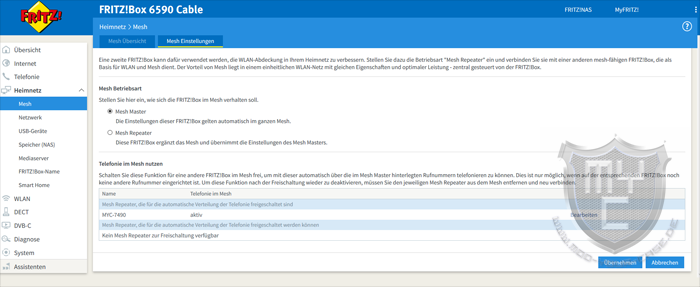
Der Aufbau eines Mesh-Netzwerkes zwischen zwei kompatiblen AVM-Pordukten geht sehr einfach von der Hand. Nutzt man hierzu einen WLAN-Repeater, so wird dieser nach dem Bootvorgang durch ein einfaches Drücken der WPS- bzw. Connect-Taste an der eingesetzten FRITZ!Box und des Repeaters ins Mesh eingebunden.
Die Kopplung eines FRITZ!Powerline Adapters erfolgt über die gleiche Art und Weise, jedoch wird dieser zuerst mittels eines LAN-Kabels mit der FRITZ!Box verbunden.
Sollen zwei FRITZ!Boxen miteinander „vermesht“ werden, so kann dies entweder per WLAN oder mittels einer LAN-Verbindung geschehen.
In unserem Fall wurde die 7490 in einem anderen Stockwerk aufgestellt und über ein Netzwerkkabel mit dem Netzwerk verbunden, in welchem sich auch die 6590 befindet.
Die zweite FRITZ!Box muss sich zum „vermeshen“ im Auslieferungszustand befinden. Die einzige Einstellung, welche man vor dem Drücken der Connect- bzw. WPS-Taste tätigen muss, ist die Auswahl, ob die Verbindung über eine LAN- oder WLAN-Verbindung hergestellt werden soll.

Sobald der Kopplung abgeschlossen ist, ist in der Heimnetzübersicht der 2. FRITZ!Box zu erkennen, dass diese nun per LAN-Brücke mit der 1. FRITZ!Box verbunden ist.
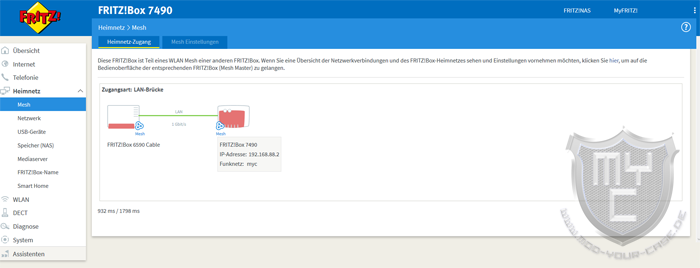
Sobald man seine zwei FRITZ!Boxen in einem Mesh-Netzwerke zusammengefasst hat, wird es einem in den Mesh-Einstellungen der 6590 erlaubt, die Telefonie auf die zweite FRITZ!Box auszuweiten. Sobald man diese Einstellung bestätigt hat, werden die auf der 1. FRITZ!Box eingerichteten Rufnummern auch in der 2. FRITZ!Box angezeigt und können auf die dort angeschlossenen Telefoniegeräte geschaltet werden.
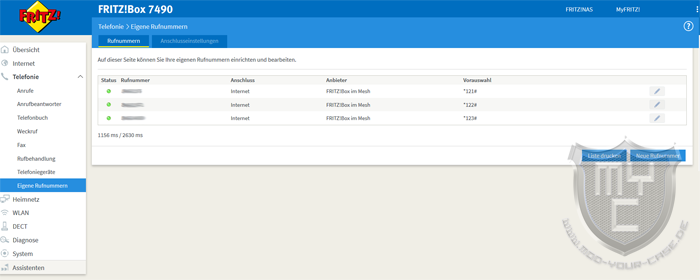
Durch den nun gebotenen Funktionsumfang ist es möglich, DECT-Telefone oder auch kabelgebundene Geräte wie ein Faxgerät in einem anderen Stockwerk nutzen zu können, ohne entsprechende Kabel verlegen oder eine DECT-Basisstation aufstellen zu müssen.
Neben Telefoniegräten ist es durch diese Konfiguration auch möglich, Smart Home Komponenten von AVM über beide eingesetzten FRITZ!Boxen zu steuern.
Leider kann die von uns herangezogene 7490 jedoch nicht als DECT-Repeater eingesetzt werden, wodurch es trotz eines aufgebauten Mesh-Netzwerkes dazu kommen kann, dass man sich z.B. mit einem DECT-Telefon, welches mit dem Mesh-Master (der 6590) verbunden ist, in der Nähe des Mesh-Clients (der 7490) befindet, aber nur noch einen sehr geringen DECT-Empfang hat.
Als DECT-Repeater können aktuell leider nur ältere FRITZ!Boxen eingesetzt werden. Im Detail handelt es sich hierbei um die FRITZ!Box 7390, FRITZ!Box 7270 v3 oder FRITZ!Box 7240, welche jedoch kein Mesh-Update mehr erhalten werden. Ob AVM aktuelle oder zukünftige FRITZ!Boxen mit dieser Funktion nachrüsten oder ausstatten wird, ist uns aktuell nicht bekannt. Sollte es also zu einem solchen Szenario kommen, so muss man an der entsprechenden Stelle noch einen DECT-Repeater verbauen.
Zu guter Letzt haben wir noch einen Blick auf den durchschnittlichen Stromverbrauch geworfen, welcher in den vier Wochen aus der Steckdose gezogen wurde. Die durchschnittliche Leistungsaufnahme der 6590 lag in unserem Testzeitraum bei 11,4 Watt. Die FRITZ!Box wurde hierbei durch die verschiedenen Tests, welche wir durchgeführt haben etwas stärker belastet, als man es in der Regel bei einer Nutzung in den eigenen vier Wänden tut. Neben unzähligen Speedtests wurde die 6590 von uns unter Bedingungen benutzt, wie man sie tagsüber aus einem kleinen Unternehmen und abends aus dem Privathaushalt kennt. Dies bedeutet, dass tagsüber mehr Datenverkehr über die Internetleitung geflossen bzw. die NAS-Funktion vermehrt zum Speichern und Lesen von Office-typischen Daten genutzt wurde. Zudem fanden tagsüber mehr Telefongespräche statt, als in den Abendstunden. Hier wurde ein durchschnittliches privates Surfverhalten angewendet und gelegentlich ein Film gestreamt. Betrachtet man diese Nutzung mit der gebotenen Leistung, so kann man die FRITZ!Box 6590 als recht genügsam bezeichnen.
Fazit:
Mit der FRITZ!Box 6590 hat AVM einen sehr hochwertigen Kabel-Router in seinem Sortiment, welcher in unserem Test nicht nur mit einer guten Verarbeitungsqualität überzeugte. Auch was die gebotene Leistung angeht, konnte der Router in fast allen Bereiche überzeugen. Durch die DOCSIS 3.0 Unterstützung ist die FRITZ!Box 6590 bereit für besonders schnelle Internetanschlüsse, welche man mittels der verbauten Gigabit-Anschlüsse nur auslasten könnte, wenn man mindestens zwei der vier verbauten LAN-Anschlüsse bündelt. Dank der acht integrierten WLAN-Antennen und der Multi-User MIMO Technologie bietet einem die 6590 eine sehr gute WLAN-Performance, welche ausreichend hoch ist, um auch die kommenden Kabelgeschwindigkeiten, welche der Router unterstützt im eigenen Netzwerk verteilen zu können. Etwas schlechter ist die FRITZ!Box 6590 jedoch dann aufgestellt, wenn man sich einmal die Geschwindigkeit der verbauten USB-Ports anschaut, welche leider nur als USB 2.0 Ports ausgeführt wurden. Mittels der erreichten Geschwindigkeit lassen sich die verschiedensten Medieninhalten zwar noch im Netzwerk streamen, jedoch benötigt man sehr lange, wenn man die NAS-Funktion zur normalen Datensicherung etc. nutzen möchte. Was die gebotene Ausstattung angeht, punktet der Router jedoch nicht nur durch die beiden USB-Anschlüsse, welche sich auf verschiedene Arten einbinden lassen, sondern auch durch den integrierten DVB-C Tuner, die Mesh-Funktion sowie die Möglichkeit als Steuerzentrale für Smart Home Komponenten fungieren zu können. Wie wir es schon von vergangenen AVM-Produkten kennen, auf welchen das FRITZ!OS eingesetzt wird, konnte das eingesetzte Betriebssystem in Kombination mit der herangezogenen Weboberfläche durchweg überzeugen. Mit einem Preis von knapp 215 € 🛒 gehört die FRTZ!Box 6590 nicht zu den günstigsten Kabelroutern am Markt, jedoch bekommt man für diesen Preis einen Router mit potenter Hardware und einem sehr guten Funktionsumfang geboten.

Wir danken AVM sehr für die Bereitstellung des Testmusters.



